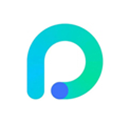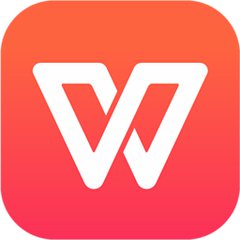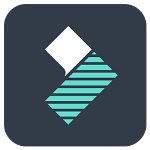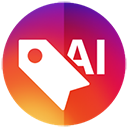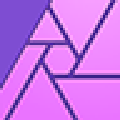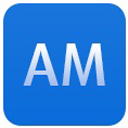软件介绍
《迅捷CAD编辑器电脑版》可以为你带来不错的DWG,DXF格式图纸文件的编辑查看操作,在这里你可以轻松的通过迅捷CAD编辑器电脑版中的功能打造出自己想要的图纸效果,使其轻松的设计出自己想要的图纸样式。
软件特色
功能全面:轻松的在软件中进行图纸浏览、编辑、批注、格式转换等操作玩法,让你获取到更好的服务体验。
全面兼容:在这里我们支持多种格式的工程图纸文件,在这里CAD DWG、DXF、DWT等图纸格式你都可以进行编辑操作。
精准解析:强大的图纸文件解析、编辑玩法等你体验,让你享受到更加全面的功能服务玩法操作。
超强输出:强大的图纸输出操作玩法等你体验,轻松打造出不错的个性化设置操作,还可以对于文件存储为PDF格式。
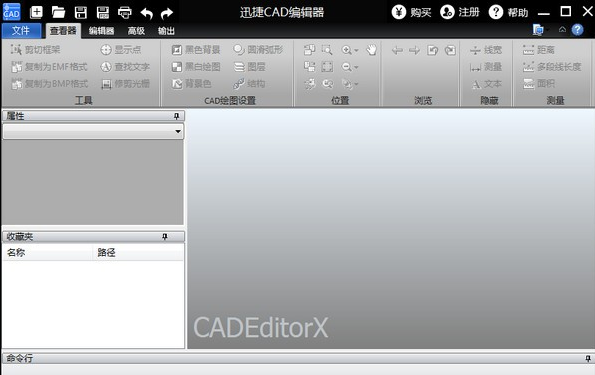
软件功能
1、设置绘图单位
在“文件 - 选项 - 测量”页面中选择需要的图像原始单位。
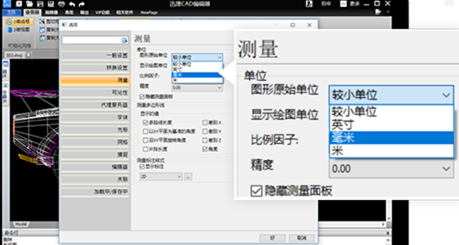
2、绘制工具
在顶部工具“绘制”栏中选择需要绘制的图形进行绘图。
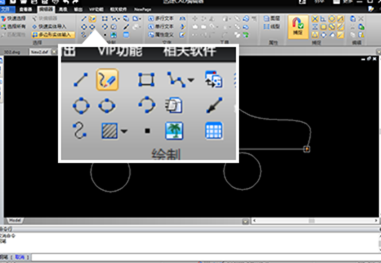
3、文本工具
在顶部工具“文本”栏中选择需要输入的文本格式,录入文本。
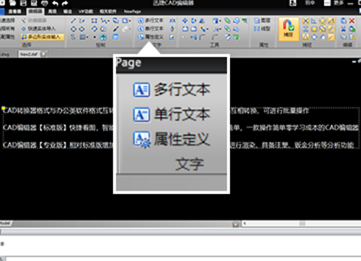
4、设置捕捉点
在顶部工具“捕捉”栏中选中需要捕捉的方式。
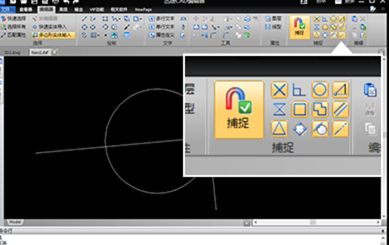
5、断线封闭
将断掉的两点使用捕捉工具移动到一起,点击顶部工具“工具”栏中“合并”按钮完成封闭。

6、添加标注
在顶部工具“文本”栏中点击“标注”按钮对图形进行标注。

操作技巧
迅捷CAD编辑器如何创建新的绘图窗口?
步骤一:文件(F)-打开(O)
1、首先对于电脑中的软件资源进行打开。
2、然后选择菜单栏目中的文件,继续选择打开,创建一张CAD图纸页面。
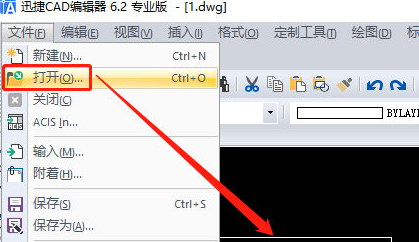
步骤二:窗口(W)-新窗口(N)
1.点击菜单栏中的窗口,在这里找到新窗口进行点击。
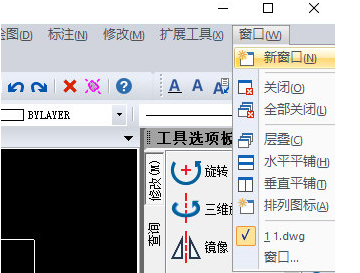
2、这时候你可以看到一场一摸一样的CAD图纸的出现。
3、在继续通过菜单栏中的窗口选项中的层叠选项,对于2个窗口进行重叠。
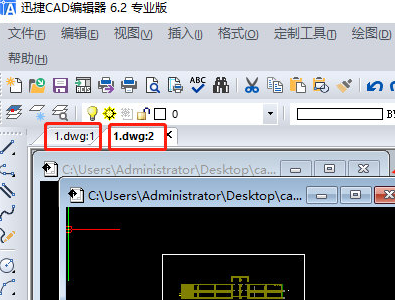
4、继续点击菜单栏里的窗口栏目中的水平平铺按键选项,这时候2个CAD绘图窗口会水平平铺呈现出来。
步骤三:关闭多余的窗口
1.我们移动光标,选择其中多余的CAD窗口;
2.点击菜单栏里的“窗口(W)-关闭(O)”按键选项,这时候选中的CAD绘图窗口会立刻关闭;
3.若是我们直接选择点击“全部关闭(L)”按键选项,则会直接关闭所有已经打开的CAD图纸。
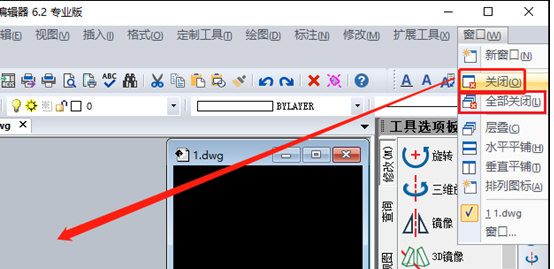
下载地址
相关专题
- 效率办公
- 免费办公
- 图片编辑
- 图像处理
共 945款软件 时间:2019-01-03
随着时代的变化,效率成为现在非常重要的行为标准,那么怎么让办公更加效率,为此你就需要一款不错的效率办公软件进行使用,那么效率办公软件有哪些,为此系统屋为你带来一个效率办公软件大全,在这里我们将一些好用的效率办公软件推荐给你!
共 209款软件 时间:2019-01-03
办公软件相信很多人都使用过,那么你知道免费办公软件有哪些吗?为此系统屋为你带来一个免费办公软件大全,在这里我们将一些不错的免费办公软件推荐给你,从而让你可以轻松享受到优质的办公辅助软件带来的方便!
共 223款软件 时间:2019-01-10
图片编辑在日常的生活中是非常常见的行为,特别是对于喜欢自拍的朋友,那么你知道图片编辑软件哪个好吗?为此系统屋为你带来一个图片编辑软件大全,在这里我们选择了一个不错的图片编辑软件推荐给你,让你可以轻松对于图片进行编辑,从而打造自己喜欢的图片效果!

 图片分类管理器
图片分类管理器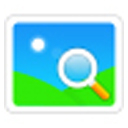 照片查看器
照片查看器 InPixio Photo Clip
InPixio Photo Clip 配色神器最新版
配色神器最新版 PocketArtist
PocketArtist 改图鸭
改图鸭